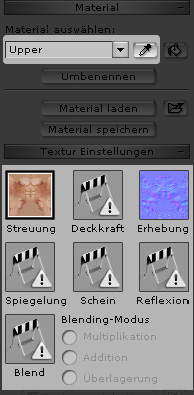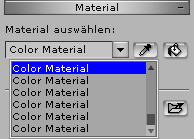
Für zusammengesetzte Modelle oder Modelle mit mehreren Texturen oder Materialeinstellungen ist es mühsam, über das Listenfeld Material auswählen nach dem gewünschten Material zu suchen. Sie können natürlich dennoch alle Materialien mit den Oben-/-Unten-Pfeiltasten durchsuchen. Durch Anwenden mehrerer Texturen an bestimmte Materialien können Sie ein einfaches Modell äußerst realistisch aussehen lassen.
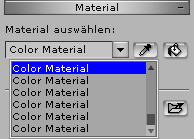
(Wie oben abgebildet ist, benennt SketchUp alle Materialien mit Farbzuordnung als Farbmaterial, daher sieht im Listenfeld Material auswählen alles gleich aus. Es ist jedoch einfacher, texturiertes Material anhand seines JPEG-Dateinamens zu identifizieren.)
Neben den Texturen der sieben Kanäle werden auch die Einstellungen der Kanäle einzeln abgespeichert. Weitere Informationen sind im Kapitel Speichern und Laden von Materialien angegeben:
Die Stärke der Texturen.
Die Einstellungen von Lichtbrechung und Reflexion.
Die Farben von Streuung, Umgebung und Spiegelung.
Die Stärken von Deckkraft, Selbstleuchtend, Spiegelung und Glanz.
Der 2-seitige Status.
Wählen Sie das Modell mit der Textur zum Modifizieren.
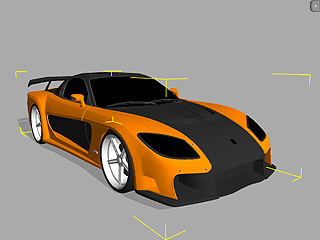
Klicken Sie auf das Werkzeug Materialwähler neben dem Listenfeld Material auswählen.
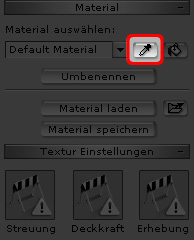
Sie können dann die Grafiken der sieben Kanäle bearbeiten, um das Aussehen der Haut des Charakters zu verändern.
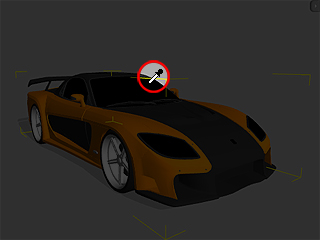
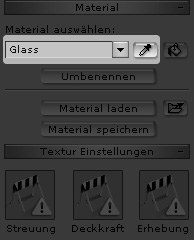
Das Material der Fläche wurde geladen. Sie können nun die Einstellungen modifizieren, um die Textur zu ändern.

Den Gläsern des Autos wurden Reflektions- und Deckkraft-Maps hinzugefügt.
Wiederholen Sie die Schritte, bis sämtliche Materialien des Modells eingestellt sind.

Mit dem Materialauswähler können Sie schnell und einfach die Hauttextur eines Darstellers, inklusive Gesichtstextur, verändern, ohne die entsprechende Dialogbox aufzurufen.
Wählen Sie einen Darsteller aus. Wechseln Sie zu Darsteller/Haut.

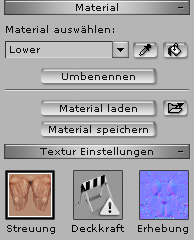
Verwenden Sie das Auswählen Werkzeug, um auf die Körperpartie zu klicken, deren Material bearbeitet werden soll.
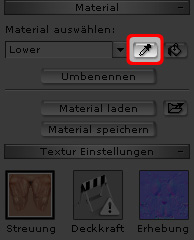

Sie können nun die sieben Kanäle bearbeiten und das Aussehen der Haut des Darstellers zu verändern.
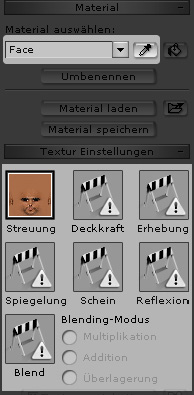

Mit dem Materialauswähler können Sie ebenso leicht die Texturen des Ober- und Unterkörpers auswählen.